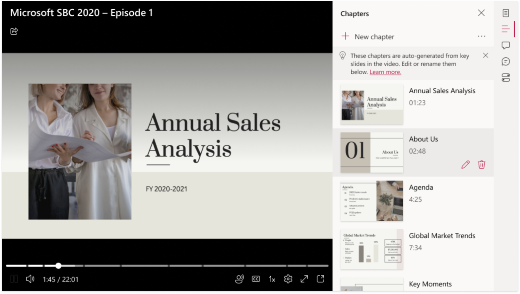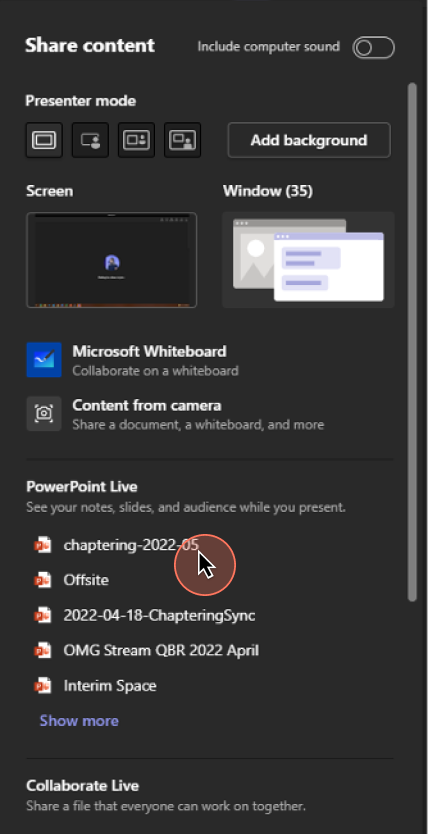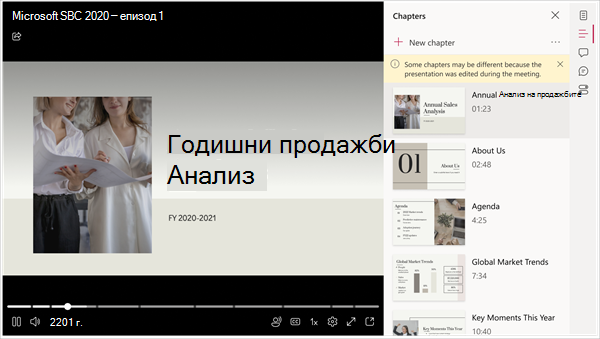Важно: Тази функция е налична само за потребители с лиценз за Премиална версия на Teams.
Помогнете на зрителите да намерят подходящо за тях съдържание с PowerPoint в реално време глави, генерирани автоматично от записите на събрания в Teams, след което се записват в Stream в SharePoint.
За да генерирате автоматично PowerPoint в реално време глави от вашия запис на събрание на Teams, се уверете, че събранието ви се записва. След това споделете презентация на PowerPoint по PowerPoint в реално време.За да направите това:
-
Изберете "Споделяне на екрана"
-
Навигиране до опцията за PowerPoint в реално време в менюто за споделяне на екрана
-
Изберете своя PowerPoint, за да го отворите и споделите в събранието на Teams
Главите ще се появят в записа, след като събранието приключи.
Как Microsoft генерира PowerPoint в реално време глави?
Създаваме глави от PowerPoint в реално време презентации въз основа на следните указания:
-
PowerPoint в реално време глави ще бъдат създадени само за запис на събрание на Teams, в който PowerPoint се е споделил чрез PowerPoint в реално време.
-
Главите се създават само от преходи между слайдове, по-дълги от пет секунди.
-
Ще бъдат създадени най-много 25 глави. За презентации с повече от 25 слайда глави ще бъдат създадени от 25-те слайда с най-дългите преходи между слайдовете.
-
Всички последователни слайдове с едно и също заглавие ще бъдат групирани в една и съща глава.
Как мога да добавям, изтривам и редактирам глави?
За повече информация как да добавяте, редактирате и изтривате глави , посетете тази страница.
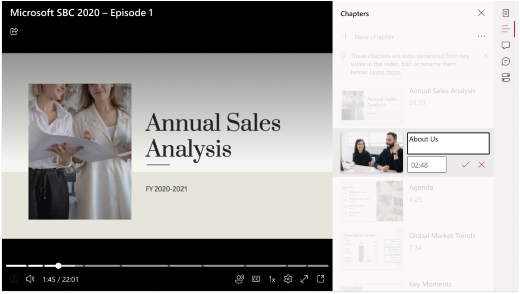
Възможни притеснения
Други хора може да имат разрешения да редактират презентацията на PowerPoint, която сте споделили. Те може да направят това, след като сте споделили презентацията през PowerPoint в реално време но преди нейното създаване на запис на събрание в Teams. Ако е така, заглавията на главите (които се базират на основните слайдове) може да са несъвпадащи, което води до предупредителна бележка в екрана "Глави". За щастие, можете лесно да промените заглавията на главите, както е обяснено тук.
Презентация на PowerPoint може да има прикачен етикет за чувствителност, за да наложи защита на информацията в Microsoft, принадлежаща на група с поверителни етикети. В такъв случай динамичните глави на PPT няма да бъдат създавани. Научете повече за етикетите за чувствителност тук.